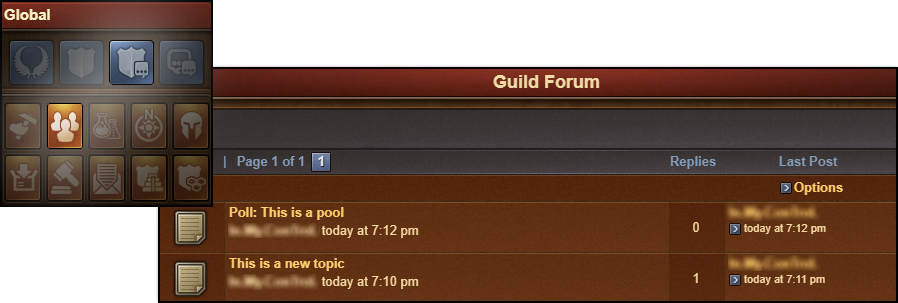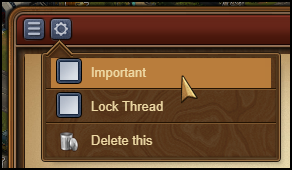Meldinger og chat: Forskjell mellom sideversjoner
Ingen redigeringsforklaring |
|||
| Linje 52: | Linje 52: | ||
Det er et lignende tilfelle med mobilapplikasjonene for spillet. Når du har kommet inn i meldingssenteret, klikker du bare på knappen Ny melding, og resten vil være den samme som pc-utgaven. | Det er et lignende tilfelle med mobilapplikasjonene for spillet. Når du har kommet inn i meldingssenteret, klikker du bare på knappen Ny melding, og resten vil være den samme som pc-utgaven. | ||
== Meldingsvedlegg == | |||
== Alternativer i meldinger == | == Alternativer i meldinger == | ||
Sideversjonen fra 24. sep. 2020 kl. 14:07
Kommunikasjon
I et multispiller-spill er kommunikasjon viktig. Meldingssystemet brukes til å sende og motta meldinger, i tillegg har vi chatten hvor man kan snakke umiddlbart med andre. Du kan også bli med i diskusjoner i spillforumet. Pass på at du snakker med andre med en vennlig tone, og at du ikke fornærmer eller sårer noen.
Oversikt over meldingssenteret
I mobilappene kan du åpne meldingssenteret fra menyen nede til høyre.
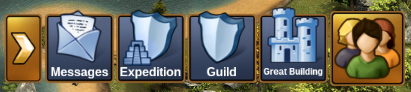
I nettleserversjonen kan du åpne meldingssenteret i hovedmenyen nederst til venstre (knappen har en konvolutt som ikon).
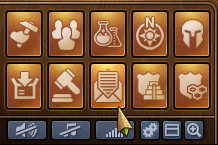
Om du mottar en ny melding, vil ikonet blinke for å fortelle deg at du har nye uleste meldinger. Så snart du åpner meldingssenteret vil du kunne se meldinger du har mottatt.
Når du åpner meldingssenteret, vil du se tre mapper. Meldingssenteret kan deles inn i tre kategorier. Klankategorien, den sosiale kategorien og den offisielle kategorien. Hver kategori har sin egen meldingsmappe.
I den sosiale kategorien kan du lage samtaler med andre spillere, det kan være venner, naboer eller noen du nettopp har møtt.
Når du har en samtale som du vil følge nærmere, kan du klikke på ![]() den gule stjernen til høyre på meldingen, eller klikke på "Merk som favoritt" når du er i meldingsvinduet.
den gule stjernen til høyre på meldingen, eller klikke på "Merk som favoritt" når du er i meldingsvinduet.
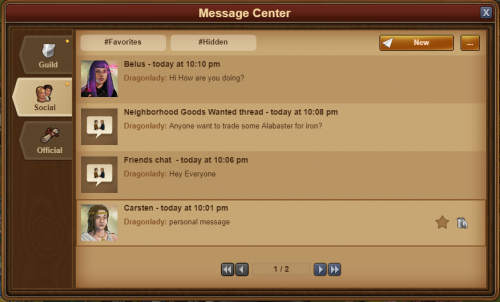
Ved å klikke på "#Favoritter" vil du se alle samtalene du merket som favoritt. Du har også muligheten til å skjule en samtale, dette vil skjule dem fra din sosiale kategori, og du vil ikke få noen varsler når en spiller sender en melding i den samtalen. Men du kan fortsatt se samtalen ved å klikke på "#Skjult".
Øverst i venstre hjørne vil du legge merke til en liten knapp - ved å klikke på denne får du flere alternativer:
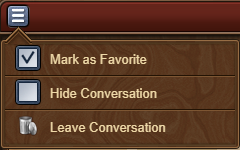
I klankategorien kan du finne alle klan samtalene dine. Øverst har du hoved samtalen i klanen som automatisk opprettes når du oppretter en klan. Du kan legge til ny samtale ved å klikke på "Ny" -knappen øverst til høyre på skjermen. Når du har fylt ut emnets navn og melding, klikker du på "Skriv melding" for å opprette en melding som deles av alle klanmedlemmene. Alle klan-samtaler oppdateres automatisk når et medlem blir med eller forlater klanen din. Klankategorien har en ekstra #Viktig fane som viser alle meldinger som en av klanledelsen markerte som viktig.
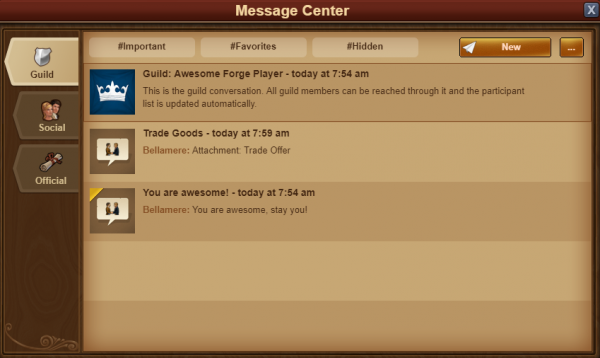
Sist men ikke minst finner du alle offisielle kunngjøringer eller systemmeldinger i den offisiell kategorien. I denne kategorien deler vi de siste oppdateringene om Forge of Empires. Du kan også finne spillmeldinger som Liga resultater i denne kategorien.
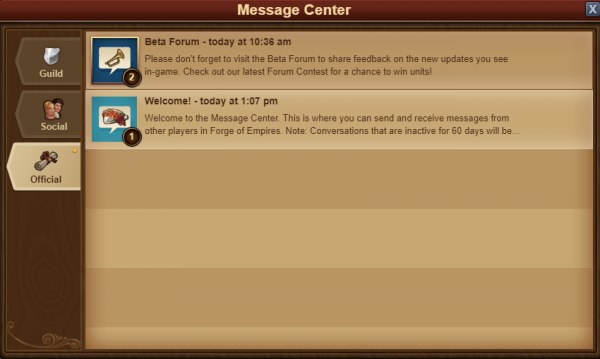
I tillegg, når du har en samtale der alle deltakerne har forlatt, vil meldingen vises med et hvitt flagg og 'Avbrutt melding' som tittel. Du kan forlate samtaler ved å klikke på det røde søppel boks ikonet. Vær oppmerksom på at når du forlater en samtale, vil du ikke lenger motta noe av meldingen i den.
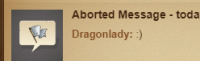
Opprette meldinger
For å sende en melding til en annen spiller, klikker du på Ny knappen i Meldingssenteret.
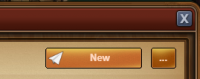
Ved å klikke på Rediger, til høyre i det nye meldingsvinduet, får du muligheten til å legge inn andre spillernavn. Når du begynner å skrive et navn, vil du se en liste med forslag fra naboene, klanmedlemmer eller vennene dine som samsvarer med det navnet. Ved å klikke på navnet vil de bli lagt til som mottaker av meldingen din. Når du er ferdig med å legge til folk i meldingen, klikker du på den grønne Lagre-knappen, og listen med mottakere vises til høyre for meldingsvinduet.
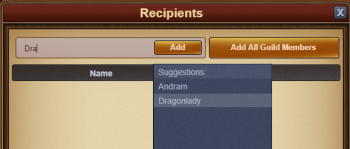
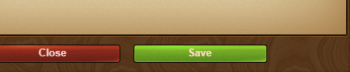
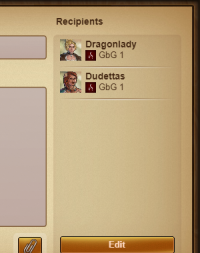
Hvis du har tillatelsesrettighetene for 'varsleren' i klanen din, vil du også ha knappen 'Legg til alle klanmedlemmer'. Når du har lagt til minst 2 spillere i en samtale, vil du også kunne skrive inn et emne på den.
Det er et lignende tilfelle med mobilapplikasjonene for spillet. Når du har kommet inn i meldingssenteret, klikker du bare på knappen Ny melding, og resten vil være den samme som pc-utgaven.
Meldingsvedlegg
Alternativer i meldinger
If you've thought there are various situations where we would want to interact with a player directly from a message, rest assured you can do that!
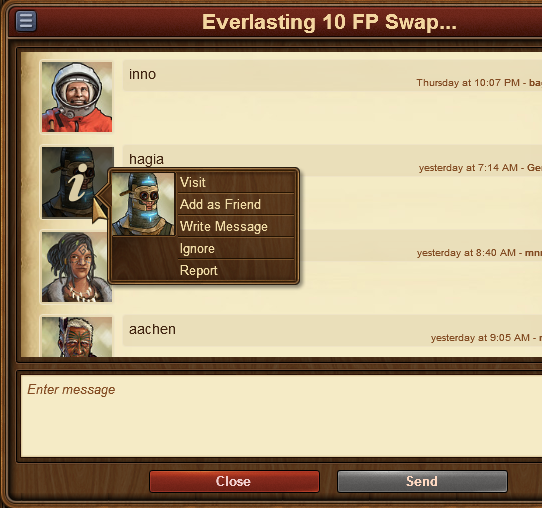
By clicking on the avatar of a player within a message, you will find the options to:
- Visit their city;
- To add them as a friend;
- To write a private message directly to them;
- To ignore them, making it impossible for either of you to send messages to each other - to revert this you can click on the player and choose 'unignore' or you can send them a message;
- To report them to the moderating team if you believe there is a breach of the game rules.
In the top left corner you will once again find a small button. By clicking this you will be able to leave a conversation, to find out more information about a conversation - like a list of participants, or to return to the main message center window.
Chat
The chat is not related to the messaging center, and can be located in the top right corner of the game screen. It is currently only available on the browser version of the game. There are two buttons at the bottom of it, which allow you to minimize or expand the window.
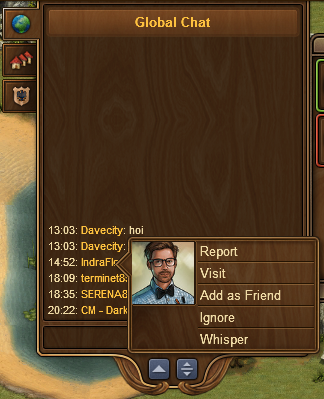
With the chat function you can communicate with other players live! There are three tabs found in the top left corner, which correspond to 3 different chats:
- Global Chat. This includes all players in this world;
- Guild Chat. This is a chat solely for the players in your guild;
- Neighborhood chat. This chat is for all the players in your neighborhood.
If you click on a player's name in chat you will get some options:
- To report them (and their text in chat) to the moderating team;
- To visit their city;
- To add them as a friend;
- To 'ignore' them - you will no longer be able to read the messages they post in chat;
- To send them a 'whisper' - a private chat between you and that player.
Guild Forum
Med lanseringen av det nye Meldingssenteret har vi bestemt oss for å deaktivere det nåværende Klanforumet fra og med 5. Oktober, 2020.
Dette betyr at alle emner som befinner seg i deres klan forum vil bli slettet fra spillet.
For å forhindre å miste viktige meldinger, kan det være en fordel å flytte alt derfra til deres klan fane i meldingssenteret. Vi forstår at Klanforum kan være viktig for noen av dere. Men vi vil gi spillere og klaner en enklere og mer tilgjengelig måte å organisere dine egne Klan emner, ved å tilpasse det for mobil og nettleser.
For å oppnå dette implementerte vi de nødvendige forholdene på Meldingssenteret. Vi er klar over at ikke alle funksjonene er tilgjengelige ennå, men vi vil fortsette å gjøre forbedringer, slik at du kan få en bedre opplevelse av kommunikasjon med din klan og venner.
I tillegg til det, vær så snill og husk at samtaler i Klan fanen slettes etter 60 dager, så sørg for å markere emnene du ikke vil miste som viktige. Klan samtaler som er merket som viktige, vil aldri bli slettet. Når du fjerner "viktige" merket, vil alle meldinger eldre en 60 dager bli borte, selv om de blir markert som viktige igjen ved en senere anledning (Hvis ingen meldinger er igjen , slettes også hele samtalen). Dette gjelder ikke hoved Klantråden, da dette emnet vil fortsette å eksistere selv om alle meldinger blir slettet etter 60 dager.
Forum
The forum has a large number of guides and discussions. On the browser version of the game you can easily reach it by clicking on the 'Global' menu button, then click on the 'Open Forum' button (it is last among the global buttons).